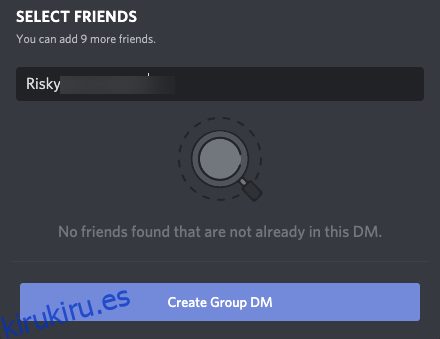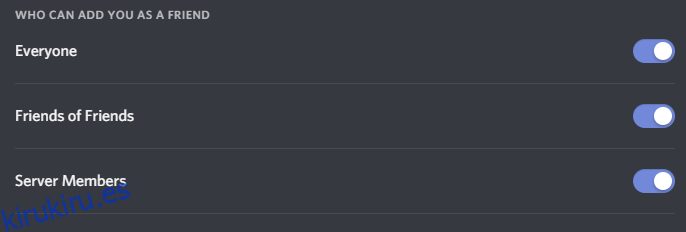Discord es una de las aplicaciones de chat más populares en Internet y proporciona una plataforma para que los jugadores, las comunidades en línea y más se comuniquen y se reúnan. Discord se puede usar de muchas maneras diferentes, ya sea para encontrar personas con los mismos intereses, conocer personas que juegan el mismo juego, volver a conectarse con viejos amigos del pasado o incluso trabajar juntos en una aplicación o un juego genial. Dado que Discord tiene otros usos además de los juegos, Discord también proporciona un sistema de llamadas de voz y video completamente funcional que sus usuarios pueden aprovechar.
Sin embargo, hay una pregunta que muchas personas tienen: ¿puedes enviar mensajes a personas en Discord que no están en tu lista de amigos? Y si es así, ¿cómo?
Este artículo le mostrará todo lo que necesita saber sobre la configuración de privacidad de Discord y cómo encontrar a cualquier usuario en Discord.
Tabla de contenido
¿Puedes enviarle un mensaje a alguien que no está en tu lista de amigos?
Digamos que acabas de conocer a alguien mientras jugabas en Discord. Disfrutaste mucho jugando con ellos y te gustaría seguir jugando con ellos en el futuro. ¿Discord te permite enviarles un mensaje directo para invitarlos a futuros juegos?
La respuesta depende de la configuración de privacidad que tenga tu nuevo amigo. Como una de las plataformas de chat más populares que existen, Discord ha implementado un conjunto integral y modular de funciones de privacidad destinadas a permitir que cualquier usuario controle completamente quién y cuándo las personas pueden enviarles mensajes directos; ayuda a las personas a evitar los DM no solicitados de personas con las que quizás no quieran hablar. Al personalizar estas opciones de Privacidad y seguridad, puede hacer que su experiencia de Discord sea tan privada o pública como desee.
Cómo enviar un mensaje a alguien en Discord que no es tu amigo
Una de las excelentes características que Discord tiene para ofrecer es la capacidad de chatear sin trolls, spam y simplemente un discurso excesivamente molesto. Dicho esto, uno de los inconvenientes es la capacidad de enviar mensajes a cualquier persona que desee cuando lo desee.
Oficialmente, Discord no nos da la opción de chatear con otro usuario a menos que seamos amigos.
Entonces, si desea chatear con alguien (y tiene su ID de usuario), enviarle un mensaje no es tan simple como tocar el cuadro de chat, buscarlo y enviar un mensaje. Si lo intentara, vería esta pantalla:
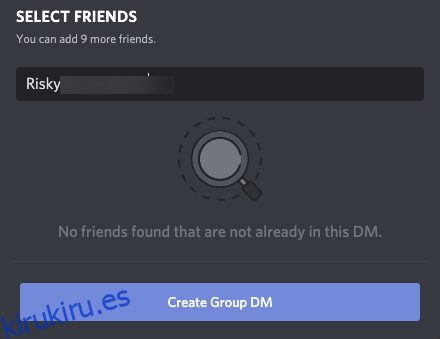
Pero no te preocupes todavía, porque hay algunas formas en las que puedes chatear con otro usuario a pesar de tu estado de amistad en la plataforma.
Usar canales mutuos
La forma más fácil de enviar un mensaje privado a otro usuario de Discord es desde un canal. Suponiendo que usted y el otro usuario estén en el mismo servidor, esto debería ser relativamente simple.
Abre el canal de Discord y toca su ícono de perfil. Aparecerá un pequeño cuadro que le permitirá escribir un mensaje privado. Simple.
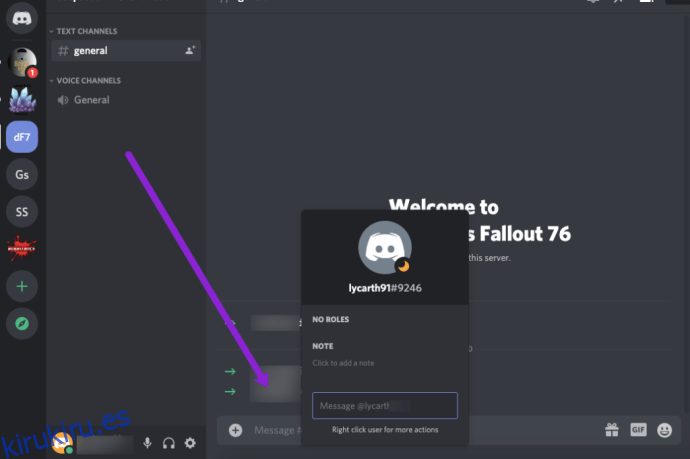
Ahora, esto solo funciona si ambos están en los mismos grupos. Entonces, sigamos adelante en caso de que este método no funcione para usted.
Crear un enlace para compartir: chats grupales
Otra opción vuelve a necesitar el nombre de usuario de esa persona (con los dígitos incluidos). Una vez que lo tenga listo, abra Discord y haga clic en el ícono de chat en la esquina superior derecha. Escriba el nombre de usuario con el ‘#’ y el número de cuatro dígitos que lo acompaña, luego haga clic en ‘Crear grupo’.
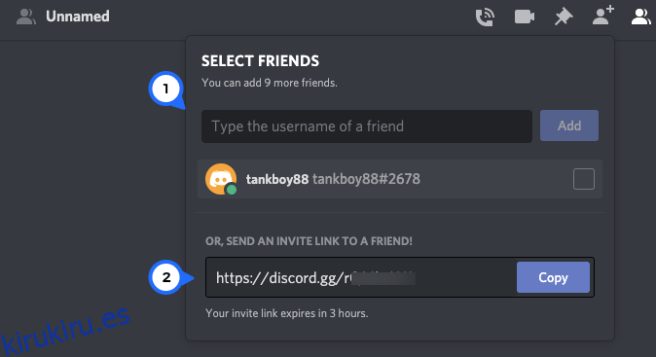
Aparecerá un enlace para compartir que puede copiar, pegar y enviar (por mensaje de texto o correo electrónico) al otro usuario. En el peor de los casos, esto le permitirá al otro usuario saber que estás intentando chatear. En el mejor de los casos, es un amigo que realmente quiere chatear.
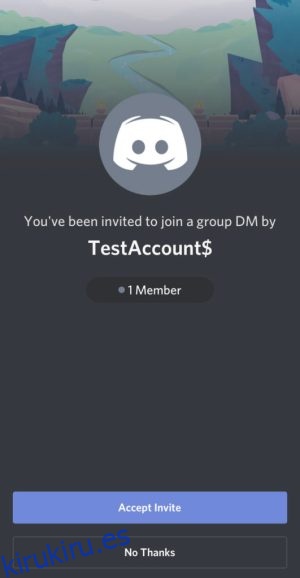
Si bien es cierto que esta no es la mejor solución para nuestra situación, es una forma en que puede enviar mensajes a otra persona en Discord, incluso si no lo han agregado.
Crear una invitación de servidor
Siguiendo con el tema de los enlaces para compartir aquí, otra opción que tienes es larga, pero puedes chatear con personas que no son amigos si lo haces bien. Un problema con Discord es lograr que el servicio reconozca los nombres de usuario, por lo que esta podría ser una excelente solución si no puede hacerse amigo de otra persona debido a problemas con el nombre de usuario.
Vaya a su servidor (o cree uno) y toque la rueda dentada de Configuración junto a uno de sus canales. Haga clic en ‘Invitaciones’ en el lado izquierdo y haga clic en ‘Crear una nueva’. Ese último bit será una pequeña letra azul en la parte superior en caso de que tenga problemas para encontrarlo.
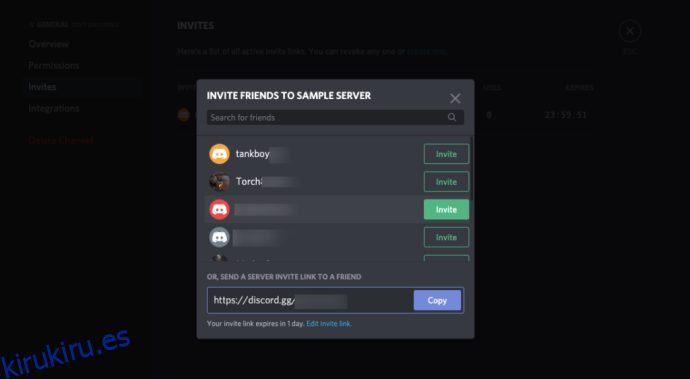
Aparecerá una página con un enlace para compartir. Cópialo y pégalo en un texto o mensaje (en otra plataforma) envíalo a la persona con la que te gustaría chatear. Si hacen clic en el enlace y aceptan, puedes enviarles un mensaje privado como explicamos anteriormente o chatear con ellos en tu canal de Discord.
Nota: Las dos últimas opciones dependen en gran medida de su capacidad para comunicarse con el otro usuario en una plataforma fuera de Discord, por lo que pueden no ser la mejor solución. Pero funcionan si tienes problemas para enviar mensajes a alguien que no es un amigo.
Mensajería directa segura
Vaya a su Configuración de usuario y busque la pestaña Privacidad y seguridad. Allí, encontrará la lista completa de funciones de privacidad de Discord, destinada a permitirle personalizar su configuración de privacidad y seguridad para mantenerse seguro en Discord.
La primera sección de esta pestaña es Mensajería directa segura. Esta sección le permite ajustar qué tan seguro desea que sean sus DM, lo que le permite hacer que los sistemas automatizados de Discord escaneen sus mensajes en busca de contenido explícito e inapropiado y los elimine si contienen contenido incorrecto.
Tienes tres opciones:
- Keep Me Safe: esta opción escaneará sus mensajes directos de todos, incluso de sus amigos más cercanos. Esta es la opción que le recomendamos que habilite si no va a enviar o recibir ningún contenido potencialmente explícito.
- Mis amigos son agradables: esta opción escaneará sus mensajes directos de todos a menos que estén en su lista de amigos. Esto es útil si desea que sus amigos le envíen contenido que podría considerarse explícito o inapropiado en conversaciones normales.
- I Live On The Edge: habilitar esta opción desactivará por completo la función de escaneo de Discord. Esto significa que los mensajes que reciba no se escanearán en absoluto, lo que lo pone en riesgo de recibir mensajes potencialmente inapropiados o explícitos.
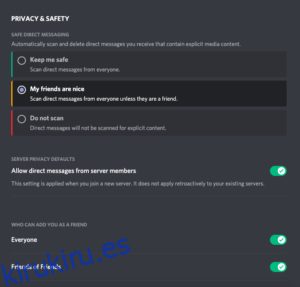
Tome nota de la opción ‘Permitir mensajes directos de miembros del servidor’. Si el destinatario tiene eso desactivado, nuestra primera opción para enviar mensajes desde un servidor no tendrá éxito.
Otras configuraciones de privacidad y seguridad
Además de Safe Direct Messaging, hay una serie de otras opciones en el panel Privacidad y seguridad que le permitirán personalizar completamente su configuración de privacidad y seguridad. El más importante es probablemente los valores predeterminados de privacidad del servidor, que es una opción de privacidad simple pero poderosa.
Activar esta opción (la configuración predeterminada) permitirá que cualquier persona de cualquiera de sus servidores le envíe mensajes directos sin estar en su lista de amigos. Abrirá sus mensajes directos a cualquier persona que comparta un servidor mutuo, lo que puede estar bien si solo está en servidores pequeños, pero puede volverse muy peligroso muy rápidamente si está en uno o más servidores públicos, exponiéndolo a posibles Anuncios de DM y spammers.
Si elige desactivar esta opción, bloqueando así a las personas que no están en su lista de amigos para que no le envíen mensajes directos, se le dará la opción de aplicar esta configuración a todos los servidores en los que se encuentre. Recomendamos hacer esto, ya que puede hacer clic derecho en cada servidor desde el que le gustaría permitir DM y anular manualmente la configuración para cada uno de ellos, mientras lo mantiene seguro en la mayoría de sus servidores. Esta personalización servidor por servidor hace de esta sencilla opción una herramienta de privacidad extremadamente poderosa.

La tercera y última función de privacidad es «Quién puede agregarlo como amigo». Como sugiere el nombre de la sección, estas opciones le permiten personalizar quién puede enviarle una solicitud de amistad en Discord, ya sea todos, amigos de amigos o personas con las que comparte un servidor. Estas tres opciones se pueden activar o desactivar:
- Todos: al activar esto, cualquier persona en Discord puede enviarle una solicitud de amistad.
- Amigos de amigos: activar esta opción permite que cualquier persona que comparta amigos en común le envíe una solicitud de amistad.
- Miembros del servidor: al activar esto, cualquier persona que comparta un servidor contigo puede enviarte una solicitud de amistad.
Por lo general, recomendamos que dejes esta configuración en sus valores predeterminados, porque incluso si alguien te envía una solicitud de amistad, tienes la opción de rechazarla después de revisarla. Sin embargo, si usted es el administrador o moderador de un servidor grande, o una figura famosa en Internet, es posible que desee personalizar esta configuración para evitar recibir una avalancha de solicitudes de amistad aleatorias de miembros del servidor o simpatizantes.
A continuación hay varias opciones misceláneas que se ocupan de cómo Discord usa sus datos. Discord recopila una gran cantidad de datos sobre cómo y dónde usa Discord, incluidos sus hábitos de uso, sus servidores, en qué plataformas usa Discord y más para mejorar y personalizar su experiencia de Discord; si no desea que Discord recopile y almacene sus datos, puede alternar las opciones que le permiten evitar que Discord use sus datos para mejoras o personalizaciones, o incluso solicitar una copia de todos los datos que recopilan sobre usted.
En general, le recomendamos que mantenga estas opciones activadas para que su experiencia en Discord sea lo mejor posible; sin embargo, si le preocupa la recopilación de datos personales, tiene la opción de desactivarlos a costa de una menor personalización. Además, le recomendamos que solicite regularmente copias de sus datos y los revise para asegurarse de que Discord no recopile datos demasiado intrusivos sobre usted.
¿Cómo bloqueo a alguien en Discord?
Si alguien le ha estado enviando mensajes no solicitados en Discord, puede utilizar la función de bloqueo para evitar que continúe haciéndolo. Después de bloquearlos, no podrán enviarte mensajes ni solicitudes de amistad hasta que los desbloquees.
Así es como puedes bloquear personas:
- En su lista de DM, haga clic con el botón derecho en el usuario que desea bloquear y haga clic en el botón «Bloquear».
- Haga clic en el botón rojo «Bloquear» nuevamente para confirmar que desea bloquearlos.
Después de bloquear al usuario, ya no podrá ver los mensajes que está enviando a menos que elija hacerlo, ni podrá enviarle mensajes directos o solicitudes de amistad.
Encuentra tu voz con Discord
Discord es una plataforma de chat fantástica para usar si eres alguien que juega o simplemente quiere encontrar personas con las que hablar en línea. También se está volviendo extremadamente popular rápidamente, incluso en la comunidad que no juega, para usos como comunidades en línea, clubes y más. Pero para todas las buenas personas y nuevos amigos que conoces, siempre habrá una o dos malas personas, por lo que es importante aprender a navegar por la configuración de privacidad de Discord para evitar que invadan tu privacidad.